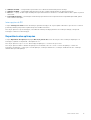Dell SupportAssist for Business PCs Administrator Guide
- Tipo
- Administrator Guide

SupportAssist para PCs de Empresas com SO
Windows
Guia do Administrador — acesso precoce a uma
experiência de próxima geração para o utilizador
abril 2021
Rev. A01

Notas, avisos e advertências
NOTA: Uma NOTA fornece informações importantes para ajudar a utilizar melhor o produto.
AVISO: Um AVISO indica possíveis danos no hardware ou uma perda de dados e explica como pode evitar esse problema.
ADVERTÊNCIA: Uma ADVERTÊNCIA indica possíveis danos no equipamento, lesões corporais ou morte.
© 2020 - 2021 Dell Inc. ou as suas subsidiárias. Todos os direitos reservados. Dell, EMC e outras marcas comerciais pertencem à Dell Inc. ou às respetivas
subsidiárias. Outras marcas comerciais podem pertencer aos respetivos proprietários.

Capítulo1: Introdução...................................................................................................................... 5
Versão..................................................................................................................................................................................... 5
Público.....................................................................................................................................................................................5
Finalidade do documento......................................................................................................................................................5
Novas funcionalidades e melhorias nesta versão.............................................................................................................. 6
Descrição geral do TechDirect.............................................................................................................................................6
Funções do SupportAssist disponíveis nos planos de Serviços Dell e TechDirect........................................................6
Capacidades do SupportAssist e funções no TechDirect.................................................................................................7
Sistemas suportados............................................................................................................................................................. 8
Peças passíveis de envio.......................................................................................................................................................8
Capítulo2: Gerir PCs e grupos..........................................................................................................9
Descrição geral da frota dos PCs........................................................................................................................................ 9
Criar pedido de serviço...................................................................................................................................................11
Criar pedido de envio......................................................................................................................................................11
Descrição geral dos grupos.................................................................................................................................................12
Criar grupo.......................................................................................................................................................................12
Mover ativos entre grupos existentes.........................................................................................................................12
Atualizar o nome do local ou do grupo.........................................................................................................................13
Eliminar grupo de ativos.................................................................................................................................................14
Capítulo3: Gerir um PC único..........................................................................................................15
Detalhes exclusivos do PC..................................................................................................................................................15
Panorâmica geral dos PCs.................................................................................................................................................. 15
Recomendações informáticas práticas para um único PC........................................................................................15
Estado de funcionamento do PC................................................................................................................................. 16
Experiência das aplicações............................................................................................................................................ 17
Capítulo4: Recomendações para a sua frota de PCs da Dell............................................................... 18
Capítulo5: Configurar as definições................................................................................................ 20
Selecionar o identificador de ativos.................................................................................................................................. 20
Integrar os alertas do SupportAssist com o ServiceNow...............................................................................................20
Ativar a integração do ServiceNow............................................................................................................................. 21
Desativar a integração do ServiceNow....................................................................................................................... 21
Funções e permissões.........................................................................................................................................................22
Capítulo6: Pista de auditoria.......................................................................................................... 23
Capítulo7: Gerir alertas do SupportAssist no TechDirect.................................................................. 25
Configurar regras de alertas no TechDirect.....................................................................................................................25
Ver os alertas do SupportAssist no TechDirect...............................................................................................................26
Alertas do SupportAssist.................................................................................................................................................... 26
Ações de alertas do SupportAssist..............................................................................................................................27
Índice
Índice 3

Introdução
O SupportAssist é uma tecnologia proativa e preditiva que fornece suporte técnico automatizado aos seus PCs da Dell.
Quando implementado, o SupportAssist monitoriza cada PC e deteta proativamente problemas de hardware e de software. Dependendo
do seu plano de assistência, quando é detetado um problema, o SupportAssist abre automaticamente um caso de suporte junto do suporte
técnico e envia-lhe uma notificação por e-mail.
O SupportAssist recolhe e envia, de forma segura, as informações necessárias para o suporte técnico da Dell. Os dados recolhidos
permitem que a Dell lhe proporcione uma experiência de suporte mais avançada, mais eficiente e mais rápida.
O SupportAssist permite-lhe otimizar o PC, removendo ficheiros indesejados, otimizando as definições de rede, afinando o desempenho do
sistema e removendo vírus e malware. Também identifica se existem atualizações disponíveis para os controladores do PC.
O SupportAssist também recolhe proativamente dados de telemetria dos PCs e disponibiliza recomendações de utilização do PC com base
no seu plano de assistência.
Tópicos
• Versão
• Público
• Finalidade do documento
• Novas funcionalidades e melhorias nesta versão
• Descrição geral do TechDirect
• Funções do SupportAssist disponíveis nos planos de Serviços Dell e TechDirect
• Capacidades do SupportAssist e funções no TechDirect
• Sistemas suportados
• Peças passíveis de envio
Versão
2.4
Público
As informações neste guia do administrador são dirigidas, especialmente, aos administradores que gerem o SupportAssist nos PCs com o
sistema operativo Windows.
Finalidade do documento
Este documento fornece informações sobre:
● Gestão dos PCs e grupos
● Visualização e gestão das recomendações, estado de funcionamento e experiência das aplicações num único PC
● Gestão das recomendações para a sua frota de PCs da Dell
● Integrar os alertas do SupportAssist com o ServiceNow
● Gestão das funções e permissões
● Visualização do registo de alterações e atividades executadas no TechDirect
Para mais informações sobre o SupportAssist para PCs de empresas, consulte os recursos de documentação e outras ligações úteis em
Recursos.
1
Introdução 5

Novas funcionalidades e melhorias nesta versão
● O utilizador usufrui mais cedo de uma experiência de próxima geração do SupportAssist no TechDirect.
● Capacidade de ver na página da pista de auditoria um registo das ações de gestão do grupo e das ações remotas relacionadas com as
alterações e atividades dos últimos 30 dias.
● Ver as atualizações das aplicações da Dell instaladas no PC, juntamente com as atualizações do BIOS, do firmware e do controlador.
● Os critérios para as atualizações Recomendadas e Opcionais do controlador do seu PC foram melhorados.
Descrição geral do TechDirect
O TechDirect é um portal online que lhe permite configurar o SupportAssist, transferir um pacote personalizado do SupportAssist e gerir
os alertas do SupportAssist que são gerados pelos seus PCs.
Funções do SupportAssist disponíveis nos planos de
Serviços Dell e TechDirect
A tabela seguinte resume as capacidades do SupportAssist disponíveis no TechDirect para diferentes planos de assistência:
Tabela 1. Funções do SupportAssist disponíveis no TechDirect para planos de assistência da Dell
Função Descrição Basic ProSupport ProSupport Plus e
ProSupport Flex for
Client
Agendar análises de
hardware e software
Agende análises de hardware e
software de acordo com a sua
preferência.
Gerir PCs e grupos Ver inventários de ativos e ativos
monitorizados do grupo.
Gerir alertas do
SupportAssist
Gerir alertas para ativos
monitorizados.
Ver recomendações
informáticas práticas
para um único PC
Ver recomendações informáticas
práticas para um único PC.
Recomendações
informáticas práticas
para um único PC
Realizar otimizações remotas
instantaneamente num PC ou iniciar
tarefas de otimização remota para
execução mais tarde.
Ver recomendações
informáticas para a
sua frota de PCs da
Dell
Ver recomendações informáticas para
os seus PCs.
Recomendações
informáticas para a
sua frota de PCs da
Dell
Rever recomendações para os seus
PCs e fazer a otimização remota dos
mesmos.
Ver estatísticas do PC O SupportAssist monitoriza os dados
de utilização do sistema. Veja
estes detalhes para todos os PCs
monitorizados pelo SupportAssist ou
PCs num grupo específico.
NOTA: Se o reencaminhamento automático estiver desligado no TechDirect para suporte técnico ou envio de peças, pode rever e
determinar se o alerta deve ser reencaminhado para a Dell.
6 Introdução

NOTA: O plano de assistência Premium Support oferece as mesmas capacidades do ProSupport. De modo semelhante, o plano de
assistência Premium Support Plus oferece as mesmas capacidades do ProSupport Plus.
Capacidades do SupportAssist e funções no TechDirect
O TechDirect permite que as empresas designem um administrador e que adicionem técnicos a essa conta do administrador.
Para adicionar um administrador, aceda a Utilitários > Painel de Controlo do Administrador e clique em ADICIONAR
ADMINISTRADOR DA EMPRESA.
Para adicionar um técnico, aceda a Utilitários > Painel de Controlo do Administrador e clique em ADICIONAR TÉCNICO.
A tabela seguinte resume as capacidades do SupportAssist disponíveis para diferentes funções no TechDirect:
Tabela 2. Capacidades do SupportAssist e funções no TechDirect
Função Navegação no
TechDirect
Descrição Administrador de
Gestão do Dispositivo
Técnico de Gestão do
Dispositivo
Configurar e implementar
o SupportAssist
Gestão de Dispositivos
> Gerir a Minha Frota
de PCs > Gerir >
Implementação
Configure e transfira
o SupportAssist para
gerir e monitorizar
centralmente os PCs da
Dell.
Necessita da permissão
do Administrador de
Gestão do Dispositivo.
Gerir os seus PCs Gestão de Dispositivos
> Gerir a Minha Frota
de PCs > Gerir > PCs
● Veja os detalhes
sobre os PCs da sua
frota.
● Veja as
recomendações,
o estado de
funcionamento do
PC e os dados
da experiência das
aplicações.
Recomendações
informáticas práticas para
um único PC
Gestão de Dispositivos
> Gerir a Minha Frota
de PCs > Gerir > PCs
Otimize remotamente um
único PC, realizando
instantaneamente tarefas
de otimização remota
ou iniciando tarefas de
otimização para executar
mais tarde.
Gerir grupos Gestão de Dispositivos
> Gerir a Minha Frota
de PCs > Gerir > PCs
Crie ou elimine um grupo,
mova os ativos pelos
grupos e edite o nome do
local.
Necessita da permissão
do Administrador de
Gestão do Dispositivo.
Recomendações para a
sua frota de PCs da Dell
Gestão de Dispositivos
> Gerir a Minha Frota
de PCs > Gerir >
Recomendações
Reveja as
recomendações para os
seus PCs da Dell e efetue
a otimização remota dos
mesmos.
Necessita da permissão
do Administrador de
Gestão do Dispositivo.
Configurar as definições Gestão de dispositivos
> Gerir a minha frota
de PCs > Resumo >
Registo de auditoria
● Selecione o
identificador de um
ativo para identificar
os ativos associados
à sua frota de PCs.
● Integre alertas com o
ServiceNow.
● Veja e modifique as
funções e permissões
do Técnico de Gestão
do Dispositivo.
Introdução 7

Tabela 2. Capacidades do SupportAssist e funções no TechDirect (continuação)
Função Navegação no
TechDirect
Descrição Administrador de
Gestão do Dispositivo
Técnico de Gestão do
Dispositivo
Pista de auditoria Gestão de dispositivos
> Gerir a minha frota
de PCs > Definições
Veja o registo das ações
de gestão do grupo
e das ações remotas
relacionadas com as
alterações e atividades
do Administrador de
Gestão do Dispositivo e
do Técnico de Gestão do
Dispositivo.
Necessita da permissão
do Administrador de
Gestão do Dispositivo.
Gerir alertas do
SupportAssist
Gestão de Dispositivos
> Gerir Alertas
Gerir alertas para ativos
monitorizados.
Configurar regras de
alerta
Gestão de Dispositivos
> Configurar Regras de
Alerta
Configure as regras
para determinar de
que forma os
alertas do SupportAssist
são processados no
TechDirect.
Sistemas suportados
O SupportAssist é suportado nos seguintes dispositivos Dell:
● Computadores portáteis e desktops
○ Inspiron
○ XPS
○ Alienware
○ Vostro
○ Latitude
○ Precision
○ OptiPlex
● Gateways e PCs integrados
○ Edge Gateways
○ PCs na caixa integrada
● Estações de Acoplamento
NOTA: O SupportAssist não é suportado em máquinas virtuais.
Peças passíveis de envio
Quando o SupportAssist deteta um problema no PC, poderá ser-lhe automaticamente enviada uma peça de substituição, dependendo do
plano de assistência do seu PC.
As peças a seguir podem ser entregues automaticamente:
● Disco rígido
● Módulo da memória
● Disco ótico
● Teclado
● Rato
● Bateria
● Placa gráfica
8
Introdução

Gerir PCs e grupos
Após a implementação do SupportAssist, os PCs são automaticamente apresentados na página PCs no TechDirect, 24 horas depois de
estabelecerem ligação à Internet. Para mais informações sobre a configuração e implementação do SupportAssist, consulte o Guia de
Implementação do SupportAssist para PCs de Empresas com SO Windows disponível na página Manuais e Documentos do SupportAssist
para PCs de Empresas.
A página PCs permite-lhe:
● Ver todos os PCs da sua frota e os respetivos detalhes de desempenho e utilização.
● Ver as recomendações, informações sobre o funcionamento do PC e sobre a experiência das aplicações em cada PC.
● Criar grupos e organizar PCs. Consulte Descrição geral dos grupos.
Para gerir os seus PCs, aceda a Painel de controlo do TechDirect > Gestão de Dispositivos > Gerir a Minha Frota de PCs > Gerir
> PCs.
Tópicos
• Descrição geral da frota dos PCs
• Descrição geral dos grupos
Descrição geral da frota dos PCs
A tabela seguinte descreve as informações apresentadas na página PCs:
NOTA:
Os dados referentes ao desempenho e à utilização não estão disponíveis para PCs com um plano de assistência Básico ou
Expirado.
Tabela 3. PCs
Coluna Descrição
Site Nome do site ao qual o ativo está atribuído.
Grupo Grupo ao qual o ativo está atribuído.
Etiqueta de serviço Um código alfanumérico exclusivo de cinco a sete dígitos que
está presente numa etiqueta com código de barras no seu PC ou
periférico da Dell.
NOTA: Para ver os detalhes do ativo e do estado de
funcionamento do PC, clique na Etiqueta de Serviço. Para mais
informações, consulte Gerir um único PC.
Etiqueta de ativo Etiqueta de ativo do PC que ajuda a localizar o PC e a elaborar um
inventário do mesmo.
NOTA: Esta coluna é apresentada se tiver selecionado
Etiqueta de ativo como o identificador de um ativo. Consulte
Selecionar o identificador de ativos.
NOTA: Para ver os detalhes do ativo e do estado de
funcionamento do PC e para otimizar o PC, clique na Etiqueta
de Ativo. Para mais informações, consulte Gerir um único PC.
Nome do anfitrião Nome exclusivo do anfitrião do ativo.
NOTA: Esta coluna é apresentada se tiver selecionado
Nome do anfitrião como identificador de um ativo. Consulte
Selecionar o identificador de ativos.
Região Região em que o ativo está presente, por exemplo, Américas.
2
Gerir PCs e grupos 9

Tabela 3. PCs (continuação)
Coluna Descrição
Tipo de produto Tipo de dispositivo da Dell, por exemplo, Latitude.
Modelo Modelo do PC, por exemplo, Latitude 5400.
Plano de garantia Plano de assistência do ativo, por exemplo, ProSupport Plus.
NOTA: Uma representação gráfica dos números dos PCs e os
planos de assistência associados são apresentados na página
Descrição geral.
Data de Validade Data na qual o plano de serviço expira.
Versão Versão do SupportAssist instalada no PC, por exemplo, 2.3.0.125.
NOTA: Uma representação gráfica dos números dos PCs e a
versão do SupportAssist associada são apresentados na página
Descrição geral.
Último contacto com a Dell Data em que o ativo estabeleceu ligação pela última vez com a Dell.
SO Edição do sistema operativo Windows instalada no PC, por
exemplo, Microsoft Windows 10 Enterprise.
Pontuação de utilização O nível de utilização de um componente de hardware essencial do
PC. A pontuação é utilizada para medir o desempenho geral do PC.
As pontuações mais altas indicam que os recursos do PC estão
a ser excessivamente usados e isso pode afetar a experiência do
utilizador.
Utilização da CPU A carga média no processador do PC durante o período
selecionado. A utilização é categorizada da seguinte forma com
base nos critérios definidos pela Dell:
● Baixa — a carga média na CPU é normal.
● Média — a carga média na CPU é maior.
● Alta — a carga média na CPU está no nível máximo e pode
afetar o desempenho do dispositivo.
Utilização da GPU A quantidade média de memória de vídeo (VRAM) utilizada durante
um determinado período. A utilização é categorizada da seguinte
forma com base nos critérios definidos pela Dell:
● Baixa – a utilização média da GPU encontra-se dentro do nível
normal.
● Média – a utilização média da GPU às vezes é elevada e às
vezes é normal.
● Alta — a utilização média da GPU está no nível mais alto e isso
pode afetar o desempenho do dispositivo e pode provocar o
desgaste da placa de vídeo mais cedo do que o esperado.
Utilização da memória A quantidade de memória (RAM) instalada no PC e a quantidade
média de memória utilizada durante um determinado período. A
memória reduzida ou a memória consistentemente elevada diminui
o desempenho do dispositivo.
Memória instalada A quantidade de RAM instalada no PC, por exemplo, 32 GB.
Integridade da bateria Percentagem média da carga que a bateria retém
comparativamente à capacidade pretendida, quando está
totalmente carregada.
Tempo de funcionamento da bateria Número médio de horas em que o PC poderia funcionar quando
não está ligado a uma tomada elétrica.
Armazenamento livre disponível Armazenamento médio disponível na memória instalada.
Idade do PC Número de anos/meses/dias desde que a Dell enviou o PC, por
exemplo, 3 anos, 6 meses, 7 dias
10 Gerir PCs e grupos

Tabela 3. PCs (continuação)
Coluna Descrição
Falhas do SO Número de falhas do sistema operativo que ocorreram no PC.
Falhas de aplicações Número de falhas da aplicação que ocorreram no PC.
Pode utilizar a opção Filtro para filtrar e visualizar as informações específicas sobre os PCs e pode utilizar a opção Pesquisa Avançada
para especificar os requisitos adicionais de uma pesquisa. A página PCs também permite visualizar semanalmente ou diariamente os
detalhes do PC, de acordo com as suas preferências.
Criar pedido de serviço
Crie um pedido de serviço para um ativo e envie-o para a Dell.
Pré-requisitos
Inicie sessão no TechDirect com direitos de Administrador de Gestão do Dispositivo ou Técnico de Gestão do Dispositivo.
Passo
1. No painel de controlo do TechDirect, clique em Gestão de Dispositivos.
2. No cartão Gerir a Minha Frota de PCs, clique em COMEÇAR AQUI.
3. Aceda a Gerir > PCs.
É apresentada a página PCs.
4. Selecione o ativo para o qual pretende criar um pedido de serviço e clique em Criar Pedido de Serviço.
A página Criar pedido de serviço é apresentada.
5. Verifique a Etiqueta de Serviço, selecione um grupo de ativos e clique em SEGUINTE.
6. Introduza o incidente e as informações de contacto.
7. Reveja as informações que introduziu e clique em SEGUINTE.
8. Clique em SUBMETER.
Resultados
O pedido de serviço foi submetido para a Dell.
Criar pedido de envio
Crie pedidos de envio de peças em caso de falha de hardware.
Pré-requisitos
Inicie sessão no TechDirect com direitos de Administrador de Gestão do Dispositivo ou Técnico de Gestão do Dispositivo.
Passo
1. No painel de controlo do TechDirect, clique em Gestão de Dispositivos.
2. No cartão Gerir a Minha Frota de PCs, clique em COMEÇAR AQUI.
3. Aceda a Gerir > PCs.
É apresentada a página PCs.
4. Selecione o ativo para o qual pretende criar um pedido de envio.
5. Clique no
e clique em Criar Pedido de Envio.
A página Criar Pedido de Envio é apresentada.
6. Verifique a Etiqueta de Serviço, selecione um grupo de ativos e clique em SEGUINTE.
7. Introduza o incidente e as informações de contacto.
8. Reveja as informações que introduziu e clique em SEGUINTE.
9. Clique em SUBMETER.
Gerir PCs e grupos
11

Resultados
O pedido de envio foi submetido para a Dell.
Descrição geral dos grupos
Site
Quando configurar e transferir o SupportAssist do TechDirect com a conta do Administrador de Gestão do Dispositivo, é automaticamente
criado um local para essa conta.
Quando implementar o SupportAssist nos PCs, todos os PCs em que o SupportAssist estiver implementado são apresentados no
TechDirect para esse local. Por predefinição, cada local inclui um grupo Predefinido.
Grupos
Um grupo é um grupo lógico de ativos num local. Pode criar grupos para organizar os ativos durante a implementação ou no TechDirect.
Pode criar um ou mais grupos e organizar os seus PCs num local, mas não pode mover os PCs entre os grupos num local diferente.
O separador Grupos na página PCs permite-lhe criar um grupo e organizar os seus PCs.
NOTA: É necessário que tenha direitos de Administrador de Gestão do Dispositivo para organizar grupos de ativos no TechDirect. Os
Técnicos de Gestão de Dispositivos podem organizar grupos se o administrador assim o autorizar. Consulte Funções e permissões.
Criar grupo
Pré-requisitos
Inicie sessão no TechDirect com direitos de Administrador de Gestão do Dispositivo.
Passo
1. No painel de controlo do TechDirect, clique em Gestão de Dispositivos.
2. No cartão Gerir a Minha Frota de PCs, clique em COMEÇAR AQUI.
3. Aceda a Gerir > PCs.
É apresentada a página PCs.
4. Clique no separador Grupos.
5. Clique em Criar grupo.
É apresentada a janela Criar um novo grupo.
6. Selecione um local e introduza o nome de um grupo.
7. Clique em Criar.
Resultados
O grupo é criado e a configuração predefinida do grupo do local é copiada para o grupo que acabou de criar.
NOTA:
Se os contactos principal e secundário forem diferentes para os PCs com os sistemas operativos Windows e Chrome,
certifique-se de que cria grupos separados e de que atribui um contacto principal e secundário exclusivo para gerir estes dispositivos.
Mover ativos entre grupos existentes
Pré-requisitos
● Inicie sessão no TechDirect com direitos de Administrador de Gestão do Dispositivo.
● Para mover PCs de um grupo para outro, os grupos de origem e de destino devem estar no mesmo local.
12
Gerir PCs e grupos

Passo
1. No painel de controlo do TechDirect, clique em Gestão de Dispositivos.
2. No cartão Gerir a Minha Frota de PCs, clique em COMEÇAR AQUI.
3. Aceda a Gerir > PCs.
É apresentada a página PCs.
4. Clique no separador Grupos.
5. Clique em Organizar PCs.
A janela Organizar PCs é apresentada.
6. Selecione uma das seguintes opções:
● Utilizar formulários online — organizar PCs, movendo-os de um grupo para outro no TechDirect.
Quando utilizar formulários online, só pode transferir 5000 PCs.
● Transferir e carregar uma folha de cálculo — organizar PCs, movendo-os de um grupo para outro com uma folha de cálculo.
Pode mover um número ilimitado de PCs com a folha de cálculo.
7. Se tiver selecionado Utilizar formulários online, execute os seguintes passos:
a. A partir da lista Site, selecione o site.
b. A partir da lista Grupo de origem, selecione o grupo a partir do qual pretende mover os ativos.
c. A partir da lista Grupo de destino, selecione o grupo para o qual pretende mover os ativos.
d. Selecione os PCs que pretende mover e clique em Mover.
8. Se tiver selecionado Transferir e carregar uma folha de cálculo, execute os seguintes passos:
a. A partir da lista Site, selecione o site.
b. Na lista Selecionar grupo, selecione os grupos.
c. Transfira e atualize o ficheiro do inventário e, em seguida, clique em Seguinte.
Na folha de cálculo, introduza os nomes dos grupos na coluna Grupo de Destino. Se não pretender mover o PC para outro grupo,
deixe em branco a célula Grupo de Destino.
d. Carregue o ficheiro do inventário e clique em OK.
Os nomes dos grupos fornecidos na coluna Grupo de Destino são automaticamente criados se não existirem.
Resultados
Os PCs são movidos para o novo grupo dentro de alguns minutos.
Atualizar o nome do local ou do grupo
Depois de criar um local ou um grupo, pode atualizar o nome dos mesmos.
Pré-requisitos
● Inicie sessão no TechDirect com direitos de Administrador de Gestão do Dispositivo.
● Para editar o nome do local, certifique-se de que criou um ou mais grupos de ativos dentro de um local.
Passo
1. No painel de controlo do TechDirect, clique em Gestão de Dispositivos.
2. No cartão Gerir a Minha Frota de PCs, clique em COMEÇAR AQUI.
3. Aceda a Gerir > PCs.
É apresentada a página PCs.
4. Aceda a Gerir > PCs.
É apresentada a página PCs.
5. Localize a linha onde estão listados os detalhes do grupo ou local de ativos que deseja atualizar, clique no ícone de ações
e clique
em Editar.
6. Edite o nome do local ou do grupo e clique em Guardar.
Gerir PCs e grupos
13

Eliminar grupo de ativos
Pré-requisitos
● Certifique-se de que o grupo que pretende eliminar não contém quaisquer ativos. Para eliminar um grupo que contém ativos, mude os
ativos para outro grupo. Consulte Mover ativos entre grupos existentes.
● Inicie sessão no TechDirect com direitos de Administrador de Gestão do Dispositivo.
Passo
1. No painel de controlo do TechDirect, clique em Gestão de Dispositivos.
2. No cartão Gerir a Minha Frota de PCs, clique em COMEÇAR AQUI.
3. Aceda a Gerir > PCs.
É apresentada a página PCs.
4. Clique no separador Grupos.
5. Localize a linha onde estão listados os detalhes do grupo de ativos que deseja eliminar, clique no ícone de ações
e clique em
Eliminar.
NOTA: Não é possível eliminar o grupo Predefinido.
14 Gerir PCs e grupos

Gerir um PC único
O SupportAssist para PCs de empresas permite-lhe ver as recomendações e executar as otimizações remotas num PC. O SupportAssist
também disponibiliza informações sobre o estado de funcionamento do PC e sobre a experiência das aplicações dos PCs. Para gerir os
PCs, aceda à página PCs e clique na Etiqueta de Serviço do PC.
NOTA: Pode ver as recomendações de todos os PCs, mas só pode executar as otimizações nos PCs com um plano de assistência
ProSupport Plus ou ProSupport Flex for Client ativo.
Tópicos
• Detalhes exclusivos do PC
• Panorâmica geral dos PCs
Detalhes exclusivos do PC
Quando clicar numa Etiqueta de Serviço na página PCs, serão apresentados os seguintes detalhes:
● Descrição Geral do Dispositivo
○ Tipo de modelo — modelo do PC, por exemplo, Latitude 5400.
○ Etiqueta de serviço — código alfanumérico exclusivo com cinco a sete dígitos.
○ Etiqueta de ativos — etiqueta de ativos do PC.
○ Código de serviço expresso — código numérico exclusivo que a Dell utiliza para identificar o PC.
○ Nome do anfitrião — nome exclusivo do anfitrião do PC.
○ Sistema operativo — edição do sistema operativo Windows instalado no PC, por exemplo, Microsoft Windows 10 Enterprise.
○ Versão do BIOS do sistema — versão do BIOS instalada no PC.
○ Idade do PC — número de anos/meses/dias desde que a Dell enviou o PC, por exemplo, 3 anos, 6 meses, 7 dias.
○ Monitor — as informações sobre o monitor do PC.
● Informações de assistência
○ Plano de assistência — plano de assistência do ativo, por exemplo, ProSupport Plus.
○ Fim de validade da garantia — data de validade do plano de assistência.
○ Versão do SupportAssist — versão do SupportAssist instalada no PC, por exemplo, 2.3.0.125.
○ Último contacto com a Dell — data em que o ativo estabeleceu ligação pela última vez com a Dell.
○ Detalhes de casos recentes — detalhes de casos ou pedidos de envio e o respetivo estado.
Panorâmica geral dos PCs
A secção Descrição geral do PC permite-lhe gerir o seguinte:
● Recomendações para o PC
● Estado de funcionamento do PC
● Experiência das aplicações
Recomendações informáticas práticas para um único PC
Poderá realizar instantaneamente as otimizações remotas ou iniciar uma tarefa de otimização para ser executada quando o PC estiver
online.
Para realizar atualizações e otimizações no PC, aceda à página PCs e clique na Etiqueta de Serviço do PC.
3
Gerir um PC único 15
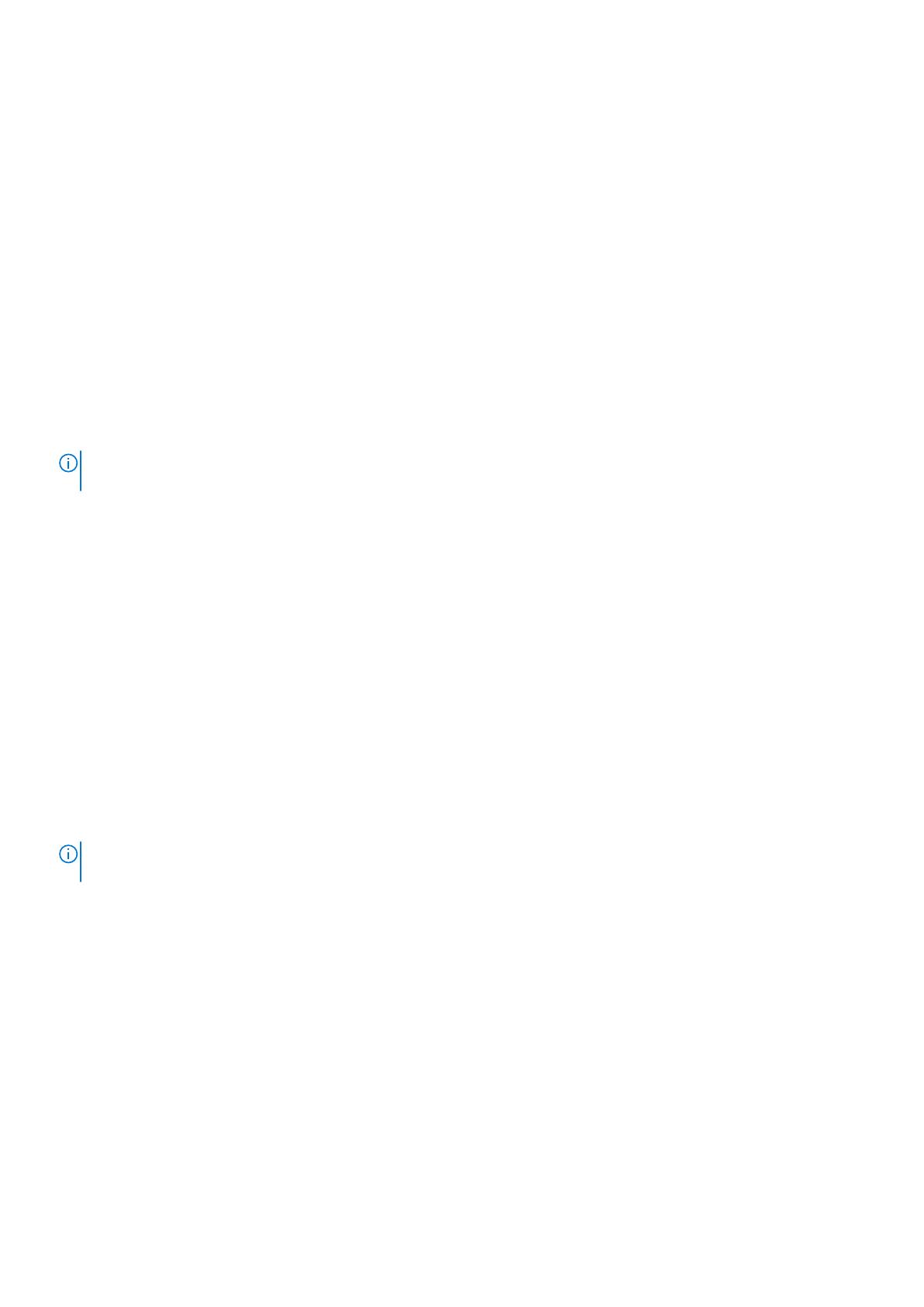
Realizar otimizações remotas instantaneamente
Para realizar imediatamente as otimizações, o PC tem de estar online e ligado à Dell e o utilizador tem de estar disponível para que o
SupportAssist execute as tarefas.
Pode executar as seguintes otimizações remotas no PC:
● Analisar e instalar as atualizações do controlador que estão disponíveis para o PC.
● Analisar o PC quanto a problemas de hardware.
● Limpar os ficheiros temporários e redundantes e outros ficheiros indesejados do PC.
● Ajustar as definições de alimentação, ficheiros de registo e atribuições de memória para ajustar o desempenho do PC.
● Otimizar a conectividade de rede, ajustando as definições para ter uma rede eficiente e fiável.
● Isolar, remover e restaurar ficheiros corrompidos por vírus e malware para manter os PCs seguros.
Ao executar uma tarefa de otimização remota, a tarefa é colocada em fila para ser executada quando o PC estiver online e ligado à Dell.
Para executar as tarefas imediatamente, clique em PARTILHAR LIGAÇÃO, forneça a ligação ao utilizador e indique que deve abri-la
numa nova janela do browser. A janela do browser deve ser mantida aberta no PC do utilizador enquanto o SupportAssist executa as
otimizações remotamente.
Após a conclusão das tarefas de otimização remota no PC, é apresentada uma mensagem de confirmação em cada mosaico. Em seguida,
pode indicar ao utilizador do PC para fechar a janela do browser.
NOTA: Após a conclusão das atualizações dos controladores e das transferências, é mostrada uma mensagem se for necessário
reiniciar o PC. Não é possível efetuar outras otimizações até o PC ser reiniciado.
Iniciar tarefas de otimização remota para execução mais tarde
Pode iniciar as seguintes otimizações nos PCs para fins de manutenção em intervalos regulares:
● Analisar e instalar as atualizações do controlador que estão disponíveis para o PC.
● Analisar o PC quanto a problemas de hardware.
● Limpar ficheiros temporários e redundantes e outros ficheiros indesejados do seu PC.
● Ajustar as definições de alimentação, ficheiros de registo e atribuições de memória para ajustar o desempenho do PC.
● Otimizar a conectividade de rede, ajustando as definições para ter uma rede eficiente e fiável.
● Isolar, remover e restaurar ficheiros corrompidos por vírus e malware para manter os PCs seguros.
Para iniciar as otimizações, clique na tarefa de otimização pretendida e a tarefa é colocada na fila de espera. Quando o PC estiver
online e ligado à Dell, verifica se existem tarefas pendentes a cada 4 horas. Dependendo da configuração do SupportAssist, o utilizador
do PC recebe uma notificação sobre as tarefas de otimização ou as tarefas são realizadas em segundo plano sem a intervenção do
utilizador. Se o utilizador for notificado, pode adiar a tarefa duas vezes e, depois disso, a tarefa é executada automaticamente. A
notificação é apresentada durante 90 segundos no PC. Se o utilizador não adiar a tarefa dentro de 90 segundos, a tarefa é executada
automaticamente.
Após a conclusão das tarefas de otimização no PC, é apresentada uma mensagem de confirmação em cada mosaico.
NOTA:
Após a conclusão das atualizações dos controladores e das transferências, é mostrada uma mensagem se for necessário
reiniciar o PC. Não é possível efetuar outras otimizações até o PC ser reiniciado.
Estado de funcionamento do PC
A secção Estado de funcionamento da página Descrição geral do PC fornece uma descrição geral da utilização do PC e das
interrupções do sistema operativo.
Utilização do PC
A secçãoUtilização do PC fornece uma descrição geral da utilização e desempenho do sistema.
Esta secção apresenta o seguinte:
● Utilização do PC — pontuação relativa à utilização média para medir o desempenho geral do PC. As pontuações mais altas indicam
que os recursos do PC estão a ser excessivamente usados e isso pode afetar a experiência do utilizador.
● Utilização da memória — a quantidade de memória (RAM) instalada no PC e a quantidade média de memória utilizada durante um
determinado período.
16
Gerir um PC único

● Utilização da CPU — a carga média no processador do PC durante um determinado período de tempo.
● Utilização da GPU — a quantidade média da memória de vídeo (VRAM) utilizada durante um determinado período.
● Disco 0 — o espaço em disco rígido ainda disponível para armazenamento de ficheiros e atividade média dos discos rígidos no período
selecionado.
● Capacidade da bateria — percentagem média da carga que a bateria retém comparativamente à capacidade pretendida, quando
está totalmente carregada
Interrupções do SO
A secção Interrupções do SO fornece uma descrição geral das interrupções do SO para ajudar a determinar o tipo de erros e a detetar
potenciais problemas para permitir a implementação das medidas necessárias.
Esta secção apresenta o tipo de interrupção, uma cadeia de verificação de bugs, parâmetros de verificação de bugs, contagem de
interrupções e data e hora da interrupção.
Experiência das aplicações
A secção Experiência das aplicações da página Descrição geral do PC fornece informações sobre a utilização da aplicação e as
interrupções, ajudando a compreender o desempenho do PC.
Esta secção apresenta o tipo e o motivo da interrupção da aplicação e o momento em que ocorreu.
Esta secção apresenta ainda os detalhes das aplicações mais utilizadas, tais como o nome e a versão da aplicação, o número de
interrupções por aplicação, o tempo gasto em cada aplicação, a utilização média da CPU, a utilização média da memória e a utilização
média do disco por cada aplicação.
Gerir um PC único
17

Recomendações para a sua frota de PCs da
Dell
O SupportAssist permite-lhe rever as recomendações relativas aos PCs e ajudam-no a adotar medidas para que os PCs funcionem na
perfeição. Estas recomendações são apresentadas com base nas análises agendadas ou nos últimos dados de telemetria recolhidos que
foram recebidos dos PCs.
Para otimizar os PCs, aceda a Painel de controlo do TechDirect > Gestão de Dispositivos > Gerir a Minha Frota de PCs > Gerir >
Recomendações e selecione o local e os grupos na lista Locais e grupos.
NOTA: Pode ver recomendações para todos os PCs abrangidos pela garantia, mas apenas pode otimizar remotamente os PCs com
os planos de assistência ProSupport Plus ou ProSupport Flex for Client ativos.
NOTA: Se tiver ativado a Otimização Automática de Software para PCs na configuração do SupportAssist, as recomendações não
serão apresentadas para os PCs com um plano de assistência ProSupport Plus ou ProSupport Flex for Client ativo a utilizar essa
configuração. As otimizações para esses PCs são executadas automaticamente durante as análises agendadas.
Se estiverem disponíveis recomendações acionáveis destinadas à sua frota de PCs, são apresentadas rapidamente as recomendações para
o PC na página Descrição geral. Clique na ligação correspondente para otimizar remotamente a frota de PCs.
A tabela a seguir descreve os detalhes dos tipos de recomendação que são apresentados na página Recomendações para os seus PCs:
Tabela 4. Recomendações para a sua frota de PCs da Dell
Mosaico Tipo de Recomendação Ação
Controladores e
Transferências
Indica o número de atualizações disponíveis para a
sua frota de PCs. Também pode filtrar atualizações
de segurança, críticas, recomendadas e opcionais.
● Segurança – atualizações que podem prevenir
potenciais ameaças à segurança do PC.
● Crítica — atualizações que são necessárias para
garantir o bom funcionamento dos PCs.
● Recomendada – atualizações que podem
melhorar o desempenho do PC.
● Opcional – atualizações que pode escolher se
pretende instalar.
Para rever as atualizações disponíveis, clique
em REVER ATUALIZAÇÕES. Para atualizar os
controladores, faça o seguinte:
1. Clique em REVER LISTA DE PCs.
2. Selecione os PCs nos quais deseja atualizar os
controladores.
3. Clique em ATUALIZAR.
NOTA: Antes de atualizar o BIOS em PCs
compatíveis com o BitLocker, tem de desativar
a encriptação do BitLocker no PC. No entanto,
no caso dos PCs que executam a versão
2.2 do SupportAssist para PCs de empresas
e uma versão mais recente, o BitLocker é
automaticamente colocado em suspensão e
ativado após as atualizações do BIOS.
NOTA: Poderá ter de reiniciar o PC para concluir
a instalação de determinados controladores.
Analisar Hardware Indica o número de PCs que não foram analisados
em x dias, onde x indica 30, 60 ou 90 dias.
Para analisar o hardware do PC, faça o seguinte:
1. Clique em REVER LISTA DE PCs.
2. Selecione os PCs que pretende analisar.
3. Clique em EXECUTAR.
Limpar Ficheiros Indica o espaço em disco que pode ser limpo em
todos os PCs. Estes dados estão disponíveis por 30,
60 ou 90 dias.
Para limpar o espaço em disco, faça o seguinte:
1. Clique em REVER LISTA DE PCs.
2. Selecione os PCs nos quais pretende limpar o
espaço em disco.
3. Clique em EXECUTAR.
4
18 Recomendações para a sua frota de PCs da Dell

Tabela 4. Recomendações para a sua frota de PCs da Dell (continuação)
Mosaico Tipo de Recomendação Ação
Otimizar Desempenho Indica o número de PCs cujo desempenho não foi
ajustado em x dias, onde x indica 30, 60 ou 90 dias.
Para ajustar o desempenho do PC, faça o seguinte:
1. Clique em REVER LISTA DE PCs.
2. Selecione os PCs nos quais pretende ajustar o
desempenho.
3. Clique em EXECUTAR.
Otimizar Rede Indica o número de PCs cujas definições de rede
não foram otimizadas em x dias, onde x indica 30,
60 ou 90 dias.
Para otimizar a conectividade de rede, faça o
seguinte:
1. Clique em REVER LISTA DE PCs.
2. Selecione os PCs nos quais pretende otimizar a
conectividade de rede.
3. Clique em EXECUTAR.
Remover Vírus e
Malware
NOTA: A
funcionalidade de
remoção de vírus
e malware não
está disponível em
determinadas regiões
como, por exemplo, a
China.
Indica o número de programas indesejados
disponíveis nos PCs. Também pode filtrar e ver
a contagem de vírus, malware e Programas
Potencialmente Indesejados (PUPs).
Para remover vírus, malware ou PUPs, faça o
seguinte:
1. Clique em REVER LISTA DE PCs.
2. Selecione os PCs dos quais pretende remover
vírus, malware ou PUPs.
3. Clique em REMOVER.
NOTA: Quando seleciona uma PuP para
remoção, todas as referências associadas são
eliminadas.
Utilize a tecla de alternar para mudar entre as duas vistas —Executar remotamente e Apenas visualizar.
● Executar remotamente — apresenta os PCs que podem ser otimizados remotamente, porque têm um plano de assistência
ProSupport Plus ou ProSupport Flex for Client ativo.
● Apenas visualizar — apresenta os PCs que não podem ser remotamente otimizados, porque não têm um plano de assistência
ProSupport Plus ou ProSupport Flex for Client ativo.
Recomendações para a sua frota de PCs da Dell
19

Configurar as definições
Na página Definições, pode configurar as seguintes definições:
● Selecionar diferentes opções para identificar o seu ativo.
● Integrar alertas com o ServiceNow
● Veja e modifique as funções e permissões do Técnico de Gestão do Dispositivo.
Para configurar as definições, aceda a Painel de controlo do TechDirect > Gestão de Dispositivos > Gerir a Minha Frota de PCs >
Definições.
NOTA: Para configurar as definições, deverá ter direitos de acesso de Administrador de Gestão do Dispositivo.
Tópicos
• Selecionar o identificador de ativos
• Integrar os alertas do SupportAssist com o ServiceNow
• Funções e permissões
Selecionar o identificador de ativos
O identificador de ativos é um identificador de dispositivo exclusivo usado pela sua empresa para identificar os ativos associados à sua
empresa.
Pré-requisitos
Inicie sessão no TechDirect com direitos de Administrador de Gestão do Dispositivo.
Passo
1. No painel de controlo do TechDirect, clique em Gestão de Dispositivos.
2. No cartão Gerir a Minha Frota de PCs, clique em COMEÇAR AQUI.
3. Aceda a Definições > Identificador de ativos.
É apresentada a página Identificador de ativos.
4. Selecione uma das seguintes opções:
● Etiqueta de ativos — etiqueta de ativos do PC, que ajuda a encontrar o ativo e a fazer o inventário do PC.
● Nome do anfitrião — nome do anfitrião exclusivo do ativo.
NOTA:
A Etiqueta de Serviço é o identificador de ativos predefinido. A Etiqueta de Serviço é um código alfanumérico exclusivo de
cinco a sete dígitos que está presente numa etiqueta com código de barras no seu PC ou periférico da Dell.
5. Clique em Guardar.
Resultados
Juntamente com a Etiqueta de Serviço, os detalhes do PC associados ao identificador de ativos selecionado são apresentados em várias
páginas aplicáveis, por exemplo, na página PCs.
Integrar os alertas do SupportAssist com o ServiceNow
Se a sua empresa usar o ServiceNow para gerir o Helpdesk e a TI, pode integrar os alertas do SupportAssist com a solução ServiceNow. A
integração com o ServiceNow ativa automaticamente a criação de uma ocorrência no ServiceNow para os alertas do SupportAssist.
NOTA:
Depois de a integração do ServiceNow estar ativada, os alertas do SupportAssist não podem ser geridos através do
TechDirect. No entanto, tem de usar o SupportAssist para solicitar o envio de peças ou enviar um pedido de suporte para a Dell.
5
20 Configurar as definições
A página está carregando ...
A página está carregando ...
A página está carregando ...
A página está carregando ...
A página está carregando ...
A página está carregando ...
A página está carregando ...
A página está carregando ...
A página está carregando ...
A página está carregando ...
A página está carregando ...
-
 1
1
-
 2
2
-
 3
3
-
 4
4
-
 5
5
-
 6
6
-
 7
7
-
 8
8
-
 9
9
-
 10
10
-
 11
11
-
 12
12
-
 13
13
-
 14
14
-
 15
15
-
 16
16
-
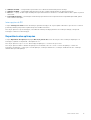 17
17
-
 18
18
-
 19
19
-
 20
20
-
 21
21
-
 22
22
-
 23
23
-
 24
24
-
 25
25
-
 26
26
-
 27
27
-
 28
28
-
 29
29
-
 30
30
-
 31
31
Dell SupportAssist for Business PCs Administrator Guide
- Tipo
- Administrator Guide
Artigos relacionados
-
Dell SupportAssist for Business PCs Administrator Guide
-
Dell SupportAssist for Business PCs Guia rápido
-
Dell SupportAssist for Home PCs Guia de usuario
-
Dell SupportAssist for Home PCs Guia de usuario
-
Dell SupportAssist for Home PCs Guia de usuario
-
Dell SupportAssist for Home PCs Guia de usuario
-
Dell SupportAssist for Business PCs Manual do proprietário
-
Dell SupportAssist for Business PCs Manual do proprietário
-
Dell SupportAssist for Business PCs Guia de usuario
-
Dell SupportAssist for Business PCs Manual do proprietário